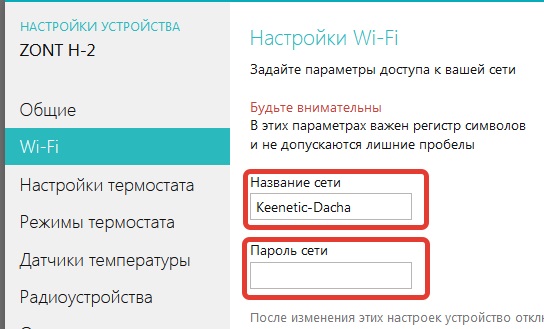Как подключить H-2 к сети Wi-Fi: различия между версиями
Материал из Библиотека
Микро Лайн
Admin (обсуждение | вклад) (Новая страница: «Подключение термостата ZONT H-2 к домашней сети Wi-Fi можно сделать двумя способами. Каждый с…») |
Admin (обсуждение | вклад) Нет описания правки |
||
| Строка 1: | Строка 1: | ||
Подключение термостата ZONT H-2 к домашней сети Wi-Fi можно сделать двумя способами. | Подключение термостата ZONT H-2 к домашней сети Wi-Fi можно сделать двумя способами. | ||
Каждый способ подразумевает обязательное '''отключение пароля сети''' | Каждый способ подразумевает обязательное '''отключение пароля сети'''. | ||
| Строка 7: | Строка 7: | ||
:- На любом сотовом телефоне с ОС Android включите режим открытой точки доступа | :- На любом сотовом телефоне с ОС Android включите режим открытой точки доступа; | ||
:- Зайдите в меню приложений телефона и запустите режим | :- Зайдите в меню приложений телефона и запустите режим "Настройки"; | ||
:- В разделе | :- В разделе "Беспроводные сети" убедитесь, что включен переключатель "Мобильный трафик"; | ||
:- В разделе | :- В разделе "Беспроводные сети" нажмите "Ещё…", затем "Режим модема"; | ||
:- Выберите пункт | :- Выберите пункт "Настройки точки доступа Wi-Fi" и в диалоге "Защита" установите "Нет" или "Открытая"; | ||
:- Поставьте галочку в пункте | :- Поставьте галочку в пункте "Точка доступа Wi-Fi"; | ||
:- Термостат всегда ищет открытые сети и автоматически подключится к созданной вами точке доступа и установит связь с сервером ZONT; | :- Термостат всегда ищет открытые сети и автоматически подключится к созданной вами точке доступа и установит связь с сервером ZONT; | ||
:- Введите на вкладке Wi-Fi название и пароль сети: | :- Введите на вкладке Wi-Fi название и пароль сети: | ||
[[Файл:Подключение H-2 к сети Wi-Fi.jpg|подключение H-2 к сети Wi-Fi]] | |||
- Термостат потеряет связь с сервером ZONT; | |||
- Выключите на сотовом телефоне режим открытой точки доступа; | |||
- Перезагрузите роутер; | |||
- Термостат установит связь с сервером ZONT по домашней сети Wi-Fi. | |||
Версия от 09:44, 31 марта 2022
Подключение термостата ZONT H-2 к домашней сети Wi-Fi можно сделать двумя способами.
Каждый способ подразумевает обязательное отключение пароля сети.
Первый способ:
- - На любом сотовом телефоне с ОС Android включите режим открытой точки доступа;
- - Зайдите в меню приложений телефона и запустите режим "Настройки";
- - В разделе "Беспроводные сети" убедитесь, что включен переключатель "Мобильный трафик";
- - В разделе "Беспроводные сети" нажмите "Ещё…", затем "Режим модема";
- - Выберите пункт "Настройки точки доступа Wi-Fi" и в диалоге "Защита" установите "Нет" или "Открытая";
- - Поставьте галочку в пункте "Точка доступа Wi-Fi";
- - Термостат всегда ищет открытые сети и автоматически подключится к созданной вами точке доступа и установит связь с сервером ZONT;
- - Введите на вкладке Wi-Fi название и пароль сети:
- Термостат потеряет связь с сервером ZONT; - Выключите на сотовом телефоне режим открытой точки доступа; - Перезагрузите роутер; - Термостат установит связь с сервером ZONT по домашней сети Wi-Fi.